Además de proporcionar unas medidas de seguridad básicas mediante la autenticación de usuarios y los límites específicos del administrador para acceder a la máquina, puede incrementar el nivel de seguridad, por ejemplo, al cifrar los datos transmitidos y los datos guardados en la libreta de direcciones.
![]() Inicie la sesión en el panel de mandos como administrador con privilegios.
Inicie la sesión en el panel de mandos como administrador con privilegios.
![]() Pulse [Ajustes del sistema].
Pulse [Ajustes del sistema].
![]() Pulse [Herramientas admin.].
Pulse [Herramientas admin.].
![]() Pulse [
Pulse [![]() Av.Pág].
Av.Pág].
![]() Pulse [Seguridad ampliada].
Pulse [Seguridad ampliada].
![]() Pulse el ajuste que desea cambiar y cámbielo.
Pulse el ajuste que desea cambiar y cámbielo.
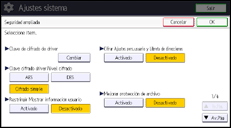
![]() Pulse [OK].
Pulse [OK].
![]() Finalice la sesión.
Finalice la sesión.
![]()
Los privilegios de uso de un administrador varían según los ajustes.
Clave de cifrado de driver
Este valor puede especificarlo el administrador de la red.
Especifique una cadena de texto para descrifrar las contraseñas de inicio de sesión o las contraseñas de archivos enviadas desde el driver cuando la autenticación de usuario esté Activada.
Para especificar una clave de cifrado del driver, registre la clave de cifrado especificada mediante la máquina en el driver.
Para más información, consulte Especificación de Clave de cifrado de driver.
Clave cifrado driver:Nivel cifrado
Este valor puede especificarlo el administrador de la red.
Especifique la seguridad del cifrado para enviar trabajos desde el driver a la máquina.
La máquina comprueba la seguridad del cifrado de la contraseña agregada a un trabajo y lo procesa.
Si se especifica [Cifrado simple], se aceptan todos los trabajos verificados mediante la autenticación de usuario.
Si se especifica [DES], se aceptan los trabajos cifrados con DES o AES.
Si se especifica [AES], se aceptan los trabajos cifrados con AES.
Si selecciona [AES] o [DES], especifique el ajuste de cifrado mediante el driver de impresora. Para obtener información adicional acerca de cómo especificar el driver de la impresora, consulte la Ayuda del driver.
Valor predeterminado: [Cifrado simple]
Restringir Mostrar información usuario
El administrador de la máquina puede especificar esto si se especifica la autenticación de usuario.
Si se comprueba el historial de trabajo con una conexión de red para la que no existe autenticación, toda la información personal puede visualizarse como "********". Por ejemplo, cuando un usuario sin privilegios de administrador consulta el historial de trabajos mediante SNMP en Web Image Monitor, la información personal puede mostrarse como "********" de forma que los usuarios no puedan ser identificados. Debido a que la información de identificación de los usuarios registrados no puede visualizarse, los usuarios no autorizados no podrán obtener información sobre los archivos registrados.
Valor predeterminado: [Desactivado]
Cifrar Ajustes pers.usuario y Libreta de direcciones
El administrador de usuarios puede configurar este parámetro.
Cifre cada uno de los ajustes de los usuarios de la máquina y los datos de la Libreta de direcciones.
Aunque se haya obtenido información interna de la máquina de forma ilegal, el cifrado impide que se puedan leer los ajustes de los usuarios inviduales o los datos de la Libreta de direcciones.
Para más información, consulte Protección de la libreta de direcciones.
Valor predeterminado: [Desactivado]
Mejorar protección de archivo
El administrador de archivos puede configurar este parámetro.
Al especificar una contraseña, el administrador de archivos puede restringir operaciones tales como impresión, borrado y envío de archivos. Igualmente, el administrador de archivos puede impedir que usuarios no autorizados accedan a los archivos. No obstante, sigue siendo posible impedir que las contraseñas puedan ser descifradas.
Al especificar "Mejorar protección de archivo", los archivos se bloquean y se vuelven inaccesibles si se introduce diez veces una contraseña no válida. Esto puede proteger los archivos de intentos de acceso no autorizados, utilizando contraseñas aleatorias.
Si está activada la función Mejorar protección de archivos, aparecerá el icono ![]() en la esquina inferior izquierda de la pantalla.
en la esquina inferior izquierda de la pantalla.
Únicamente el administrador de archivos puede desbloquear los archivos bloqueados.
Si los archivos están bloqueados, no se pueden seleccionar aunque haya introducido la contraseña correcta.
Valor predeterminado: [Desactivado]
Restringir uso de destinos (Fax), Restringir uso de destinos (Escáner)
El administrador de usuarios puede configurar este parámetro.
Se limitan los destinos disponibles del fax y la impresora a los destinos registrados en la Libreta de direcciones.
Ningún usuario puede introducir directamente los destinos de transmisión.
Si "Restringir uso de destinos (Escáner)" se establece en [Activado], sólo podrá registrar números de fax.
Si especifica la configuración para recibir correos electrónicos a través de SMTP, no podrá utilizar "Restringir uso de destinos (Fax)" ni "Restringir uso de destinos (Escáner)".
Se pueden utilizar los destinos buscados a través de "Búsqueda LDAP".
Para más información, consulte Restricción del uso de la Lista de destinos.
Valor predeterminado: [Desactivado]
Restringir adición de destinos de usuario (Fax), Restringir adición de destinos de usuario (Escáner)
El administrador de usuarios puede configurar este parámetro.
Si ajusta "Restringir adición de destinos de usuarios(Fax)" y/o "Restringir adición de destinos de usuario (Escáner)" a [Desactivado], los usuarios podrán registrar un destino de fax o de escáner en la Libreta de direcciones simplemente con introducir el destino y pulsar [Prg. Dest.] Si selecciona [Activado] para estas funciones, no aparecerá [Prg. Dest.]. A pesar de esto, los usuarios podrán introducir un destino directamente desde la pantalla del escáner o del fax, pero no podrán registrarlo en la Libreta de direcciones pulsando la tecla [Prg. Dest.]
Tenga también en cuenta que, aunque establezca estas funciones como [Activado], los usuarios registrados en la Libreta de direcciones pueden cambiar sus contraseñas. Solo el administrador de usuarios puede cambiar elementos excepto la contraseña.
Valor predeterminado: [Desactivado]
Transferir a receptor de fax
El administrador de la máquina puede especificar este parámetro.
Si utiliza [Reenvío] o [Box transferencia] en la función de fax, los archivos almacenados en la máquina se pueden transferir o enviar.
Para evitar que los archivos se transfieran por error, seleccione [Prohibir] para este ajuste.
Predeterminado: [No prohibir]
Si selecciona [Prohibir] para este ajuste, se inhabilitarán las siguientes funciones:
Reenvío
Box transferencia
Envío desde el box personal
Box de información
Envío de correo recibido vía SMTP
Enrutamiento de los documentos recibidos
Si desea más información, consulte Fax.
Autenticar trabajo actual
El administrador de la máquina puede especificar este parámetro.
Este ajuste le permite especificar si se requiere autenticación o no para operaciones como cancelar trabajos en las funciones de impresión y copia.
Si selecciona [Privilegio inicio sesión], los usuarios autorizados y el administrador de la máquina podrán trabajar con esta máquina. Si este ajuste está seleccionado no se requiere autenticación en el caso de usuarios que se conectaron a la máquina antes de seleccionar [Privileg. registro].
Si se especifica [Privileg. acceso], cualquier usuario que haya realizado un trabajo de copia o impresión puede cancelar el trabajo. Asimismo, el administrador de la máquina puede cancelar el trabajo de copia o impresión del usuario.
Incluso si selecciona [Privileg. registro] e inicia sesión en la máquina, no puede cancelar una copia o trabajo de impresión en curso si no dispone de privilegios para utilizar la funciones de copia e impresora.
Solo puede especificar "Autenticar trabajo actual" si se ha especificado "Gestión de autenticación de usuario".
Valor predeterminado: [Desactivado]
Servicio @Remote
El administrador de la máquina puede especificar este parámetro.
Se inhabilita la comunicación mediante HTTPS para el servicio @Remote de RICOH si selecciona [Prohibir].
Si lo establece en [Prohibir], consulte a su representante del servicio técnico.
Si se selecciona como [Proh.algunos serv.], resulta imposible cambiar los ajustes mediante una conexión remota ofreciendo un funcionamiento totalmente seguro.
Predeterminado: [No prohibir]
Actualizar firmware
El administrador de la máquina puede especificar este parámetro.
Este ajuste sirve para especificar si se permiten o no las actualizaciones de firmware en la máquina. Un representante del servicio actualiza el firmware o las actualizaciones de firmware se realizan mediante la red.
Si selecciona [Prohibir], el firmware de la máquina no podrá actualizarse.
Si selecciona [No prohibir], no hay limitaciones en la actualización de firmware.
Predeterminado: [No prohibir]
Cambiar estructura firmware
El administrador de la máquina puede especificar este parámetro.
Este ajuste sirve para especificar si se quieren impedir o no las modificaciones en la estructura del firmware de la máquina. La función de Cambiar la estructura del firmware detecta el estado de la máquina cuando se introduce, retira o sustituye una tarjeta SD.
Si selecciona [Prohibir], la máquina se detendrá durante el arranque si se detecta un cambio en la estructura del firmware y se mostrará un mensaje en el que se solicita la conexión del administrador. Cuando el administrador de la máquina se haya conectado, ésta finalizará el arranque con el firmware actualizado.
El administrador puede comprobar si el cambio actualizado de estructura se permite o no comprobando la versión del firmware que se muestra en la pantalla del panel de mandos. Si el cambio de estructura del firmware no se puede permitir, póngase en contacto con el representante del servicio técnico antes de iniciar sesión.
Si selecciona [Prohibir] para "Cambiar estructura firmware", la autenticación de administrador debe estar activada.
Una vez especificado [Prohibir], desactive la autenticación de administrador. Cuando se vuelva a activar la autenticación de administrador, podrá volver a cambiar el ajuste a [No prohibir].
Si selecciona [No prohibir], se desactiva la detección de cambio de estructura de firmware.
Predeterminado: [No prohibir]
Política de contraseñas
El administrador de usuarios puede configurar este parámetro.
Este ajuste le permite especificar [Ajuste complejidad] y [Nº mínimo de caracteres] para la contraseña. Marcando este ajuste podrá utilizar únicamente aquellas contraseñas que cumplan las condiciones que se especifican en "Ajuste complejidad" y "Nº mínimo de caracteres".
Si selecciona [Nivel 1], indique la contraseña con una combinación de 2 tipos de caracteres seleccionados de letras mayúsculas, letras minúsculas, números decimales y símbolos como #.
Si selecciona [Nivel 2], indique la contraseña con una combinación de 3 tipos de caracteres seleccionados de letras mayúsculas, letras minúsculas, números decimales y símbolos como #.
Valor predeterminado: [Desactivado]. No hay restricciones de número de caracteres y no se especifican los tipos de caracteres.
Ajustes por SNMPv1 y v2
Este valor puede especificarlo el administrador de la red.
Si se utilizan los protocolos SNMPv1 o SNMPv2 para acceder a la máquina, no se puede realizar la autenticación para que se puedan modificar los ajustes de papel u otros ajustes especificados por el administrador de la máquina. Si selecciona [Prohibir], se puede visualizar el ajuste pero no especificado con SNMPv1, v2.
Predeterminado: [No prohibir]
Ajustes de seguridad para Violación acceso
El administrador de la máquina puede especificar este parámetro.
Al iniciar sesión en la máquina a través de una aplicación de red, puede que se bloquee por error a un usuario debido a que el número de intentos de autenticación realizados por el usuario no coincide con el número de intentos especificados en la máquina.
Por ejemplo, puede que el acceso se deniegue si se envía un trabajo de impresión de múltiples juegos de páginas desde una aplicación.
Si selecciona [Activado] en "Ajustes de seguridad para Violación acceso", puede evitar este tipo de errores de autenticación.
Activado
Durc. denegación para viol. acc.
Especifique cuántos accesos de usuario están permitidos.
Utilice las teclas numéricas para especificar el valor entre "0" y "60" y, a continuación, pulse [
 ].
].Valor predeterminado: [15]
Límite usuarios gestionados por host
Especifique cuántas cuentas de usuario pueden gestionarse en "Ajustes de seguridad para Violación acceso".
Introduzca un valor entre "50" y "200" con las teclas numéricas y, a continuación, pulse [
 ].
].Valor predeterminado: [200]
Límite contraseñas entrada del host
Especifique cuántas contraseñas pueden gestionarse en "Ajustes de seguridad para Violación acceso".
Introduzca un valor entre "50" y "200" con las teclas numéricas y, a continuación, pulse [
 ].
].Valor predeterminado: [200]
Intervalo supervisión estado
Especifique el intervalo de supervisión de "Límite usuarios gestionados por host" y "Límite contraseñas entrada del host".
Utilice las teclas numéricas para introducir un valor entre "1" y "10" y, a continuación, pulse [
 ].
].Valor predeterminado: [3]
Desactivado
Valor predeterminado: [Desactivado]
Violación acceso dispositivo
El administrador de la máquina puede especificar este parámetro.
Si el número de solicitudes de autenticación supera el número especificado por el ajuste, el sistema reconocerá el acceso como un ataque de contraseña. El acceso se guarda en el Registro de acceso y la información de registro se envía al administrador de la máquina por e-mail.
Si se establece "N.º máx. de accesos permitidos" en [0], no se detectan los ataques de contraseña.
N.º máx. de accesos permitidos
Especifique el número máximo de intentos de autenticación permitidos.
Utilice las teclas numéricas para introducir un valor entre "0" y "100" y, a continuación, pulse [
 ].
].Valor predeterminado: [30]
Tiempo medición
Especifique el intervalo entre los intentos repetidos de autenticación fallidos. Cuando haya transcurrido el tiempo de medida, se borrarán los registros de autenticación.
Utilice las teclas numéricas para introducir un valor entre "1" y "10" y, a continuación, pulse [
 ].
].Valor predeterminado: [5]
![]()
Según los valores especificados en los ajustes para el [N.º máx. de accesos permitidos] y el [Tiempo de medición], es posible que reciba con frecuencia e-mails de detección de infracciones.
Si recibe con frecuencia e-mails de detección de infracciones, compruebe el contenido y revise los valores de los ajustes.
Violación acceso dispositivo
El administrador de la máquina puede especificar este parámetro.
Si el número de solicitudes de inicio de sesión excede el número especificado en el ajuste, el sistema reconoce el acceso como una infracción de acceso. El acceso se guarda en el Registro de acceso y la información de registro se envía al administrador de la máquina por e-mail. Asimismo, aparece un mensaje en el panel de mandos y en Web Image Monitor.
Si el "Nº máx. de accesos permitidos" se establece en [0], no se detectarán las infracciones de acceso.
En "Tiempo retraso autenticación", puede especificar el tiempo de retraso para las solicitudes de inicio de sesión y evitar así que el sistema no responda al detectar una infracción de acceso.
En "Límite de accesos simult. del host", puede especificar el número máximo de hosts que pueden acceder a la máquina al mismo tiempo. Si el número de accesos simultáneos excede el número especificado por el ajuste, el monitorizaje ya no estará disponible y el estado de monitorizaje de la máquina quedará registrado en el Registro.
N.º máx. de accesos permitidos
Especifique el número máximo de intentos de acceso permitidos.
Introduzca un valor entre "0" y "500" con las teclas numéricas y pulse [
 ].
].Valor predeterminado: [100]
Tiempo medición
Especifique el intervalo entre accesos excesivos. Cuando haya transcurrido el tiempo de medición, se borrarán los registros de accesos excesivos.
Introduzca un valor entre "10" y "30" con las teclas numéricas y pulse [
 ].
].Valor predeterminado: [10]
Tiempo retraso autenticación
Especifique el tiempo de retraso de autenticación al detectar una infracción de acceso.
Introduzca un valor entre "0" y "9" con las teclas numéricas y pulse [
 ].
].Valor predeterminado: [3]
Límite de accesos simult. del host
Especifique el número aceptado de intentos de autenticación si las autenticaciones se retrasan a causa de una infracción de acceso.
Introduzca un valor entre "50" y "200" con las teclas numéricas y, a continuación, pulse [
 ].
].Valor predeterminado: [200]
![]()
Según los valores especificados en los ajustes para el [N.º máx. de accesos permitidos] y el [Tiempo de medición], es posible que reciba con frecuencia e-mails de detección de infracciones.
Si recibe con frecuencia e-mails de detección de infracciones, compruebe el contenido y revise los valores de los ajustes.
